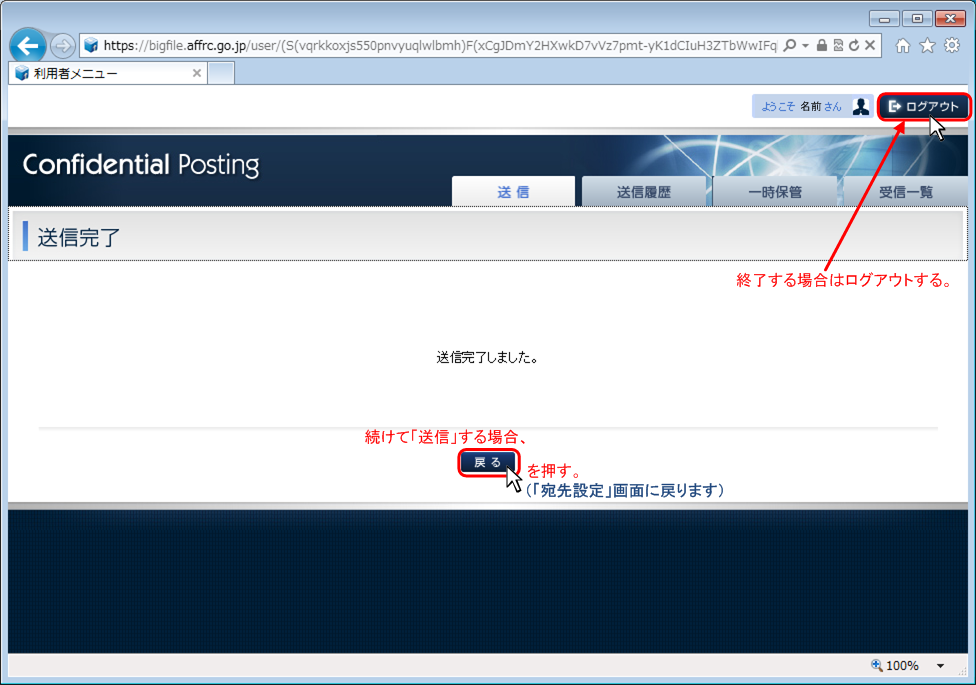ファイルを送信する
農林水産研究情報総合センター (AFFRIT)では、メールに添付することのできない大容量のファイルを送ることができる「大容量ファイル転送システム」を提供しています。このページでは、大容量ファイル転送システムでファイルを送信する手順を説明しています。
2017年3月6日に運用開始した新システムから、旧システムで送信・受信の際に必要となっていたJavaの実行環境は不要となりました。
概要
AFFRIT内部利用者は、大容量ファイル転送システムを利用して、AFFRIT内外の方に大容量のファイルを送信することができます。詳しい説明は、大容量ファイル転送システムをご覧ください。
送信は、以下の手順に従って行って下さい。
送信手順
AFFRIT内部利用者限定の機能です。
- [宛先確定]ボタンを押すと、宛先が表示された状態の「宛先設定」画面が表示されます。

 「返信」に関する概要は大容量ファイル転送システムを参照して下さい。
「返信」に関する概要は大容量ファイル転送システムを参照して下さい。
 ダウンロード手順を先方に伝えるため、「本文」には、返信オプションの有無により、
ダウンロード手順を先方に伝えるため、「本文」には、返信オプションの有無により、 - 件名(必須)と本文(任意)を入力し、[ファイル選択]ボタンを押すと、「ファイル選択」画面が表示されます。
«注意»
Javaが有効になっていないと「ファイル選択」画面の『ファイルリスト』部分が表示されません。
有効になっていても、下記のような確認画面が表示される場合があります。
この場合には、[実行]ボタンを押すと『ファイルリスト』部分が表示されます。
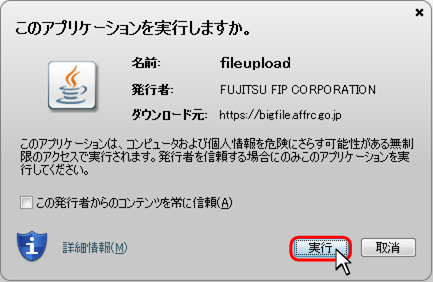

EXE形式を選択した場合、下のようにセキュリティ設定にチェックが入ります。これらのチェックを外さないこと!

 ZIP形式 と EXE形式 の違い等は大容量ファイル転送システムを参照して下さい。
ZIP形式 と EXE形式 の違い等は大容量ファイル転送システムを参照して下さい。
ドラッグ&ドロップまたは[参照]ボタンを押してファイル選択します。
1度に送信できるファイル数は最大500ファイル(フォルダ配下含め)、容量上限2GBです。
受信者(宛先)が受け取ったかどうかの確認について
「送信完了」と同時に、受信者に対し「ダウンロードURL通知」メールが送られます。
(この段階では、送信者には受信者がメールを受信したかどうかわかりません)
受信者がファイルをダウンロードすると、大容量ファイル転送システム(bigfile-system@ml.affrc.go.jp)から、送信者に対し「ダウンロード完了通知」メールが届きます。
制限事項
- 1度に送信できるファイル数は最大500ファイル(フォルダ配下含め)、容量上限2GBです。
送信を行うためにJavaの実行環境が必要であることを上で説明していますが、受信者がダウンロードする際にもJavaの実行環境が必要です。社内規定等でJavaの実行環境を利用できない方にはファイルを送ることができません。- 返信オプションをつける場合、EXE形式のファイルを利用する必要がありますが、このEXE形式のファイルは、Windowsのみで利用することが可能です。受信者の環境がWindows以外であれば、ダウンロードしたファイルを展開して中身を取得することができません。また、送信者の環境がWindows以外の場合、送信はできますが、返信されたEXE形式のファイルを展開することができません。